Indholdsfortegnelse:
- Trin 1: Fjern boksen
- Trin 2: Lodning
- Trin 3: Test
- Trin 4: Aktuel beregning
- Trin 5: Nulstil -knap
- Trin 6: Træarbejde
- Trin 7: Installation af trykknapper
- Trin 8: Installation af TP4056 -opladningsmodulet
- Trin 9: Installation af den trådløse oplader
- Trin 10: Tilslutning af trykknapper
- Trin 11: Tilslutning af opladningsmodul og batteri
- Trin 12: Installation af frontpladen
- Trin 13: Opsætning af uret
- Trin 14:
- Trin 15: Links

Video: C51 4 bits elektronisk ur - træur: 15 trin (med billeder)

2024 Forfatter: John Day | [email protected]. Sidst ændret: 2024-01-30 08:28
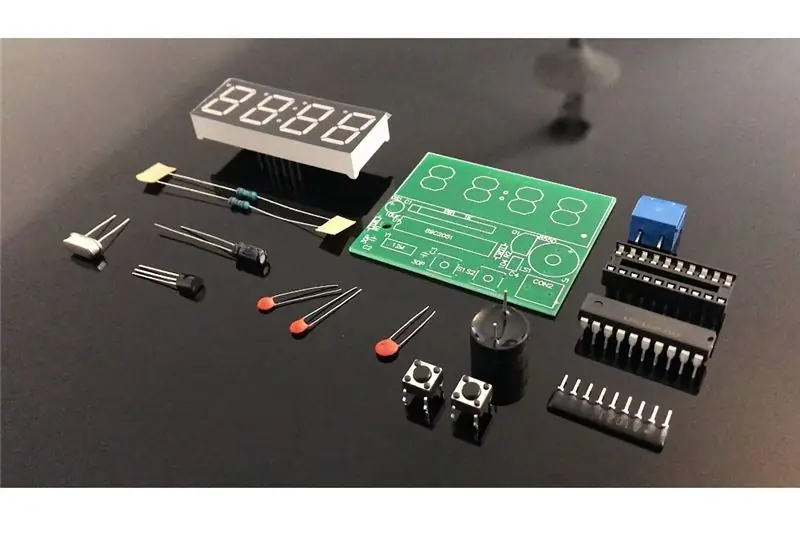

Havde lidt fritid i weekenden, så gik videre og samlede dette AU $ 2,40 4-bits DIY elektronisk digitalt ur, som jeg købte fra AliExpress for et stykke tid siden.
Trin 1: Fjern boksen
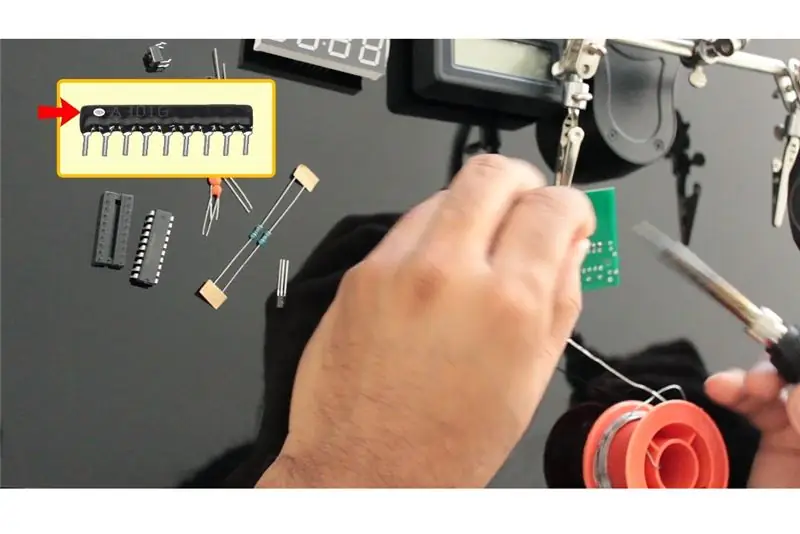
Jeg købte dette DIY kit fra "HESAI 3C Electronic Components Store" fra AliExpress for kun $ 2,40. Jeg har givet butikkens link i beskrivelsen herunder. Emballagen var god, og varen blev leveret til mig på bare 15 dage.
Varen kom med et kredsløbsdiagram og en liste over komponenter, der var inkluderet i emballagen. Inklusive instruktionsarket er der 18 varer i denne pakke. Du kan finde en scannet kopi af kredsløbsdiagrammet i beskrivelsen herunder.
Helt ærligt ser det ud til, at du virkelig skal være et elektronisk geni for at samle alle disse komponenter ved at se på komponenterne. Jeg gætter på, at alt hvad du behøver, er bare et generelt lodningssæt og lidt af din fritid.
Trin 2: Lodning
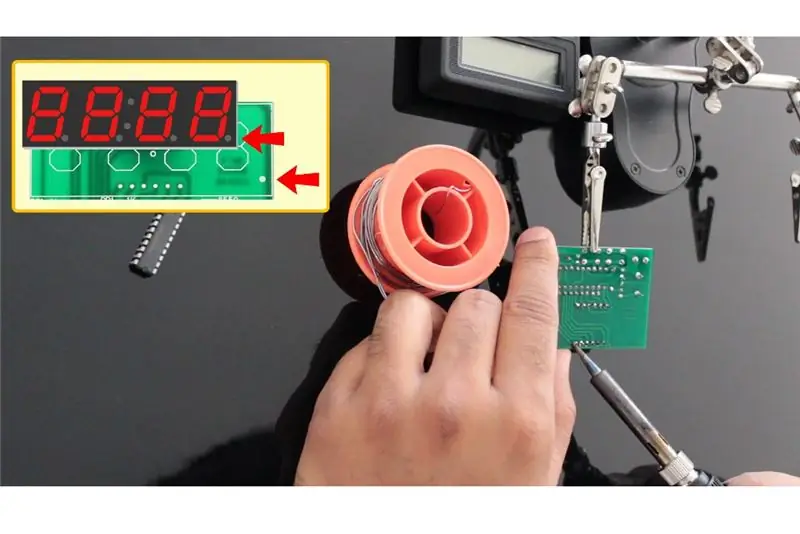
Brættet er faktisk trukket ud med alle formerne på komponenterne på det, så selvom du ikke ved, hvad komponenterne er, er det virkelig let at finde det rigtige sted for det. Jeg vil installere komponenterne fra top til bund, så jeg har let adgang til dem alle under lodning.
Lad først lodde 1K PR1 modstandspakken til brættet. Den ene ende af modstandspakken har en hvid prik på sig. Den hvide prikkede side sidder på pladsen mod urets venstre side. Derefter lodder jeg 8550 PNP -transistoren til kortet. Bare match transistorens 'D' til 'D', der er tegnet på tavlen, og du får det aldrig forkert.
Dernæst lodder jeg 10μF kondensatoren. +Ve -terminalen eller kondensatorens lange ben glider ind i hullet, der har et plus ved siden af.
Det er faktisk ligegyldigt hvilken rækkefølge du lodder komponenterne på brættet. Grunden til, at jeg lodder dem fra top til bund, er for at have let adgang til komponenterne, når jeg lægger dem på tavlen.
Efter lodning af bunden af IC lodder jeg de 2 x 10K modstande og de 3 keramiske kondensatorer til brættet. Dernæst lodder jeg 12MHz oscillatorkrystallet og summeren til tavlen. Summerens positive ben glider ind i hullet, som har et plus mærke på det. Derefter lodder jeg de 2 x trykknapper og skrueklemmen. Jeg kan virkelig ikke lide konceptet med at have knapperne foran, så jeg vil senere flytte dem til bagsiden af enheden. Forsyningsspændingen kan være mellem 3v og 6v. Dette ur kommer også med 2 forskellige alarmindstillinger. Du kan enten konfigurere dem eller slukke dem, hvis du ikke har brug for dem. Dette ur vises kun i 24 -timers format. Jeg ved ikke om dig, men jeg kan virkelig godt lide 24 -timers format, så det er faktisk en god ting for mig.
OK, nu den sidste bit, lader lodde 4-bit 7-segment displayet og installere AT89C2051 IC til stikket. Sørg for, at når du lodder 7-segmentet, passer prikken i nederste højre hjørne til prikken på brættet. Disse skærme forbruger en hel masse strøm, så før jeg skaber kabinettet, vil jeg lave lidt matematik til at estimere, hvor længe uret vil vare på et fuldt opladet batteri.
Trin 3: Test
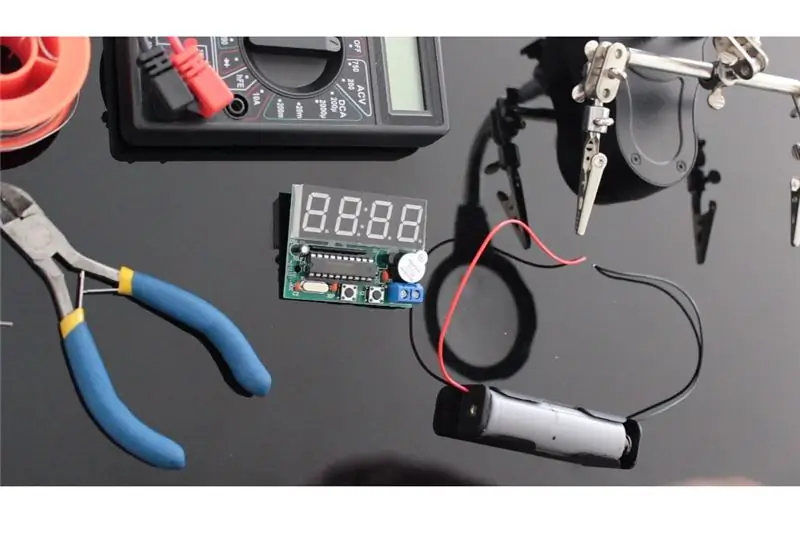
Når alt er loddet, er det tid for os at lave en hurtig test. Det ser ud til, at alt fungerer, som det skal, så lad os nu regne ud og finde ud af, hvor mange timer dette ur vil vare uden at genoplade batteriet.
Trin 4: Aktuel beregning
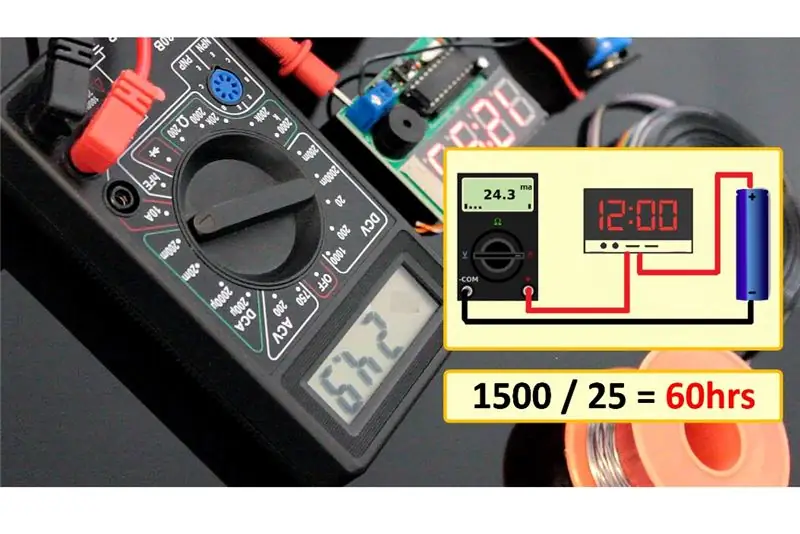
For at beregne strømmen skal vi konfigurere vores multimeter til den aktuelle beregningsmåde. Tilslut derefter multimeteret i serie med uret til batteriet. Det 18650 batteri, jeg har, rummer 1500mAh strøm, og ved at se på multimeteret ser det ud til, at uret bruger næsten 25mAh strøm. Så hvis vi deler 1500 med 25, får vi 60 timer, hvilket er 2,5 dage.
1500mA / 25mA = 60 timer
60 timer / 24 = 2,5 dage
Trin 5: Nulstil -knap
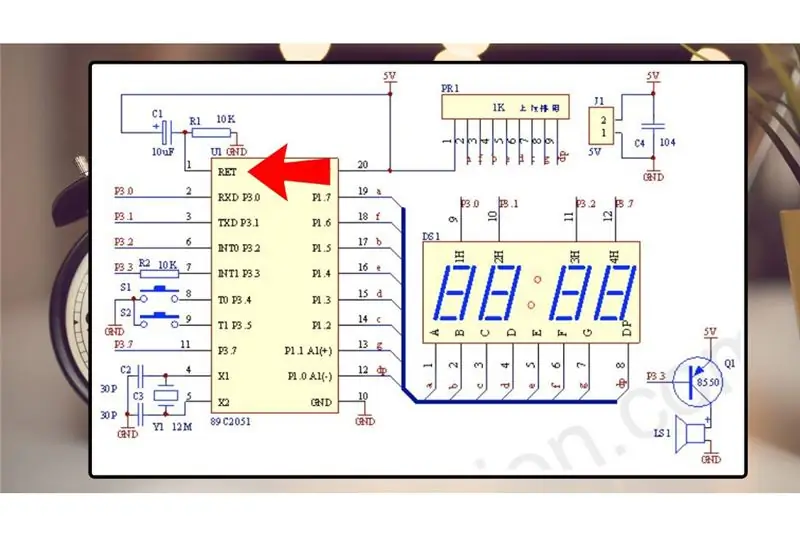
Jeg har bemærket, at når du oplader batteriet, efter at det er gået helt fladt, viser uret alle mulige sjove ting undtagen tiden på displayet. Så det er en god idé at tilføje en nulstillingsknap til dette ur. Gik tilbage til urets manual og kiggede ind i kredsløbsdiagrammet. Når man ser på kredsløbet, kan man se, at Pin 1 på IC'en er Reset -stiften. Hvis du graver lidt længere, kan du let finde ud af, at for at nulstille IC'en skal du bare indstille stiften til HIGH. Så det er det, bingo. Lad os lave en hurtig test og se om jeg har ramt jackpotten eller ej. Åh ja, det blodig virker. Fedt, lad os nu gå videre og skabe træindhegningen til dette ur.
Trin 6: Træarbejde

Mens jeg rengjorde mit lagerrum, kiggede jeg på den bunke skrot, jeg har derinde. Jeg var chokeret over at se mængden af lort, jeg har samlet overarbejde. Det er ligesom, min skrotbunke eksploderer hver gang jeg bygger et nyt projekt! Større projekt, jo større bunke skrot! Så jeg brugte lidt af det til at skabe et flot kabinet til dette ur.
Jeg tilføjede også få opgraderede til dette lille projekt, som jeg vil vise dig i videoen.
Trin 7: Installation af trykknapper

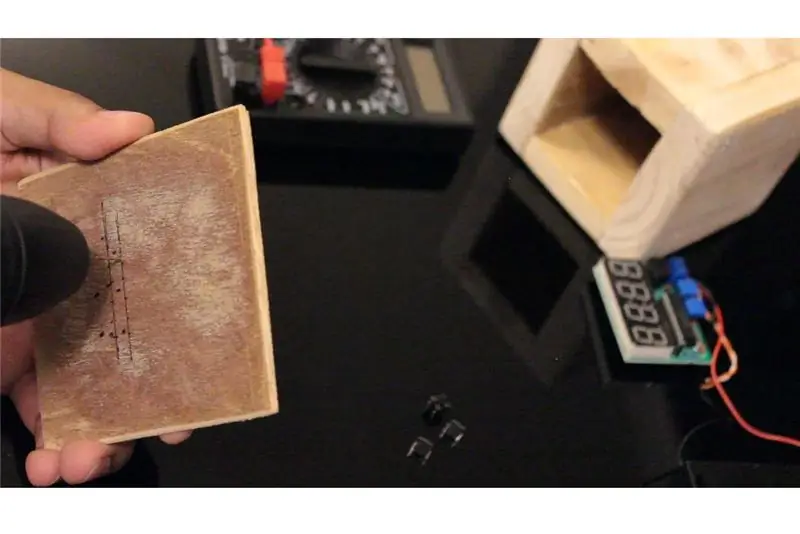
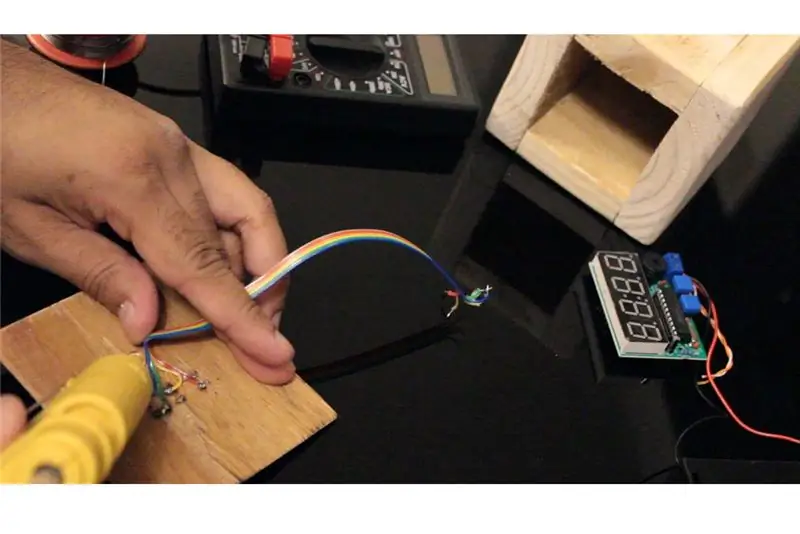
Som diskuteret tidligere flytter jeg trykknapperne fra forsiden til bagsiden af enheden. Jeg tilføjer også en nulstillingsknap sammen med de to andre knapper til bagpanelet. Jeg vælger krydsfiner for at skabe bagpanelet, da det har mindre tykkelse end en palle-træ.
Ved hjælp af det tyndeste bor borer jeg alle de huller, der kræves til de 3 trykknapper. Derefter lodder jeg et 6 -vejs båndkabel til trykknapperne. Det var faktisk lidt af en udfordring at lodde båndet til knapperne, så for at holde kablet stramt tilføjer jeg lidt varm lim til det.
Trin 8: Installation af TP4056 -opladningsmodulet
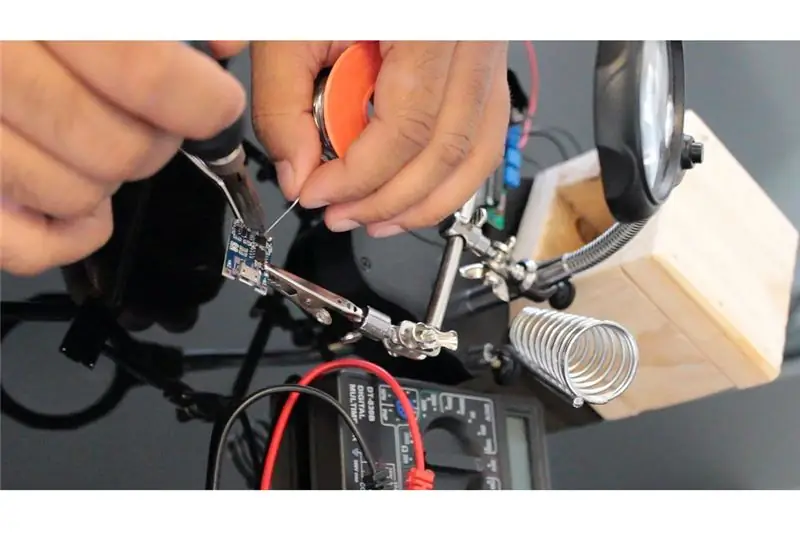
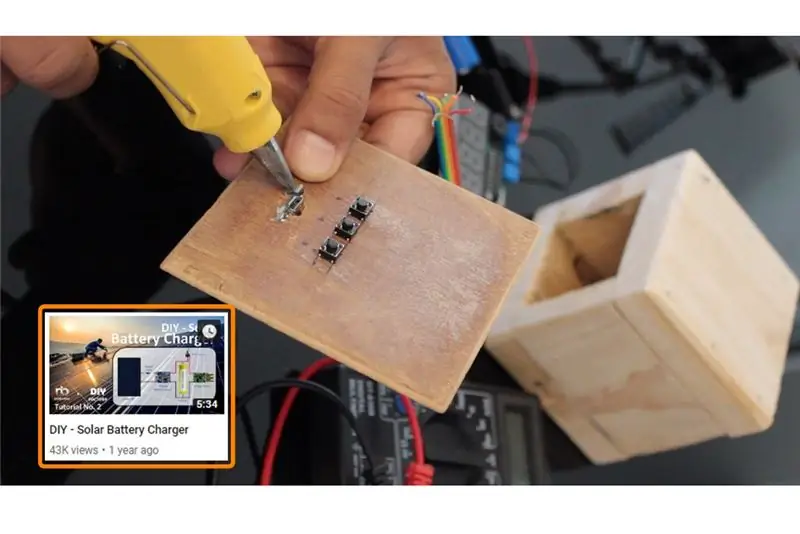
Dernæst skal jeg installere TP4056 batteriopladningsmodul med beskyttelses -IC til enheden. Beskyttelses-IC beskytter 18650-batteriet mod overopladning og overladning. Hvis du vil vide mere om dette modul, kan du tjekke min tutorial nummer 2 "DIY - Solar Battery Charger". Efter at have boret det rigtige størrelse hul i bagpladen, vil jeg varmlime modulet ind i det.
Trin 9: Installation af den trådløse oplader
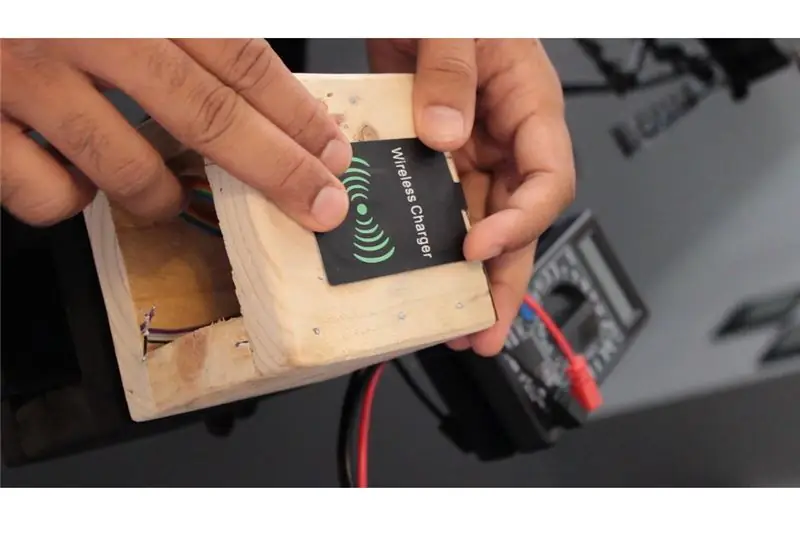
Ha ha, jeg blev lidt doven, og i stedet for at bruge søm eller skruer til at holde bagpladen fast, limede jeg den bare bag på enheden.
Derefter sluttede jeg denne 'trådløse opladermodtager' til TP4056 -opladningsmodulet, som jeg også købte fra AliExpress for $ 3. Hvis du ikke vil bruge en trådløs oplader, kan du enten bruge en trin-ned-konverter eller mikro-USB-oplader.
Trin 10: Tilslutning af trykknapper
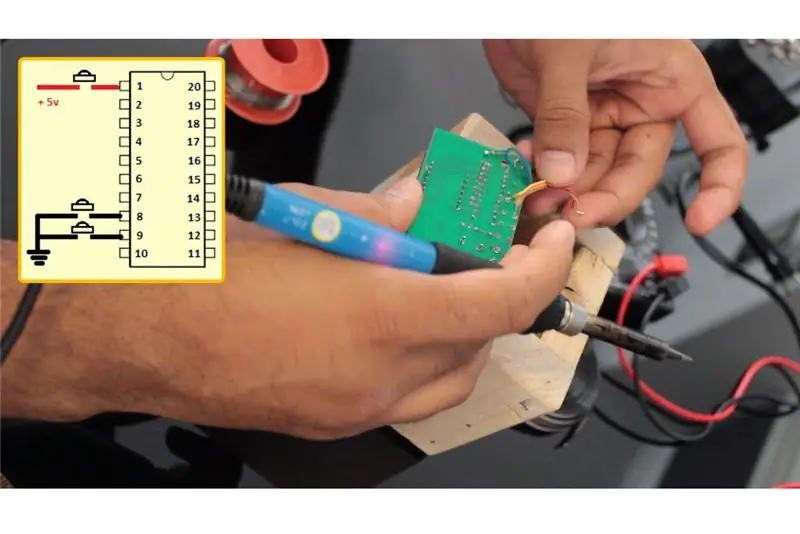
Når bagpladen er på plads, lodder jeg trykknapperne til uret. Nulstillingsknappen tilsluttes +ve og pin nummer 1 på MCU'en. De to andre trykknapper erstatter bare dem foran.
Trin 11: Tilslutning af opladningsmodul og batteri
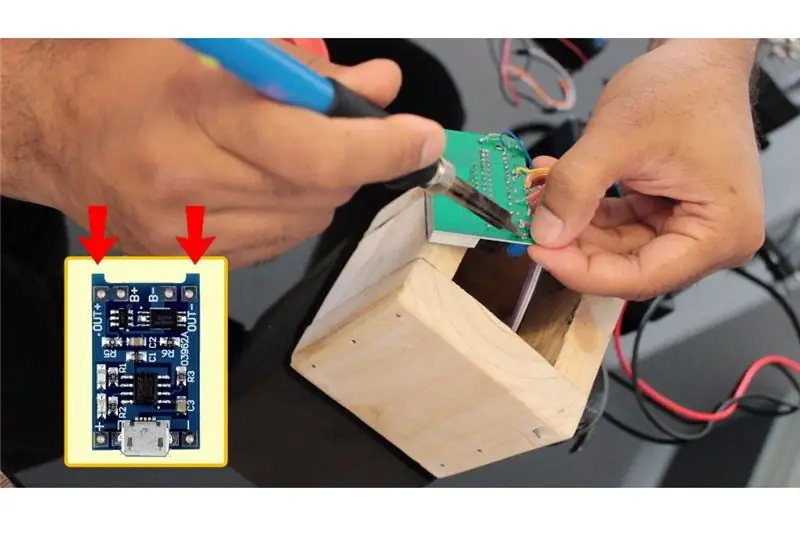
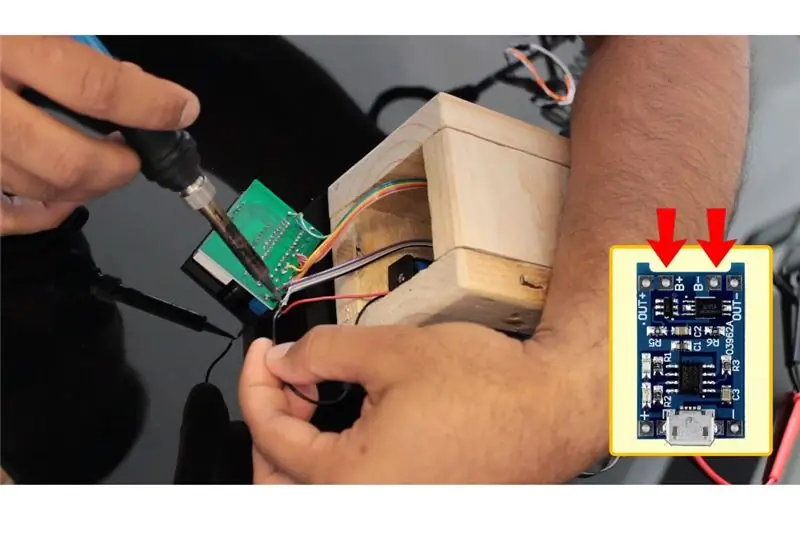
Lad os nu forbinde batteriet og opladningsmodulet med uret.
Tilslut OUT + og OUT- på TP4056 -modulet til + ve og -ve inputporte på uret. Dernæst installerer jeg 3.7v 18650 batteriet ved hjælp af varm lim inde i træhuset. Efter montering tilslutter jeg B + og B- portene på TP4056 -modulet til + ve og -ve enderne af batteriet. Det er det, vi er næsten færdige.
Trin 12: Installation af frontpladen
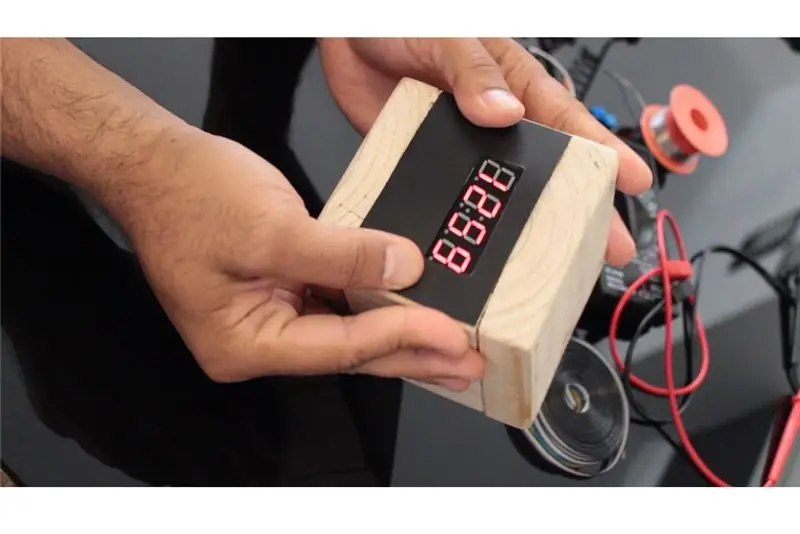
For at afslutte projektet skal jeg sætte 7-segmentet display på frontpladen og derefter varme lim det på forsiden af træhuset.
Trin 13: Opsætning af uret

Programmeringen sker ved hjælp af de to trykknapper S1 og S2. I mit projekt kalder jeg B1 og B2.
- Hold B1 nede for at gå til indstillingerne for uret
- A: Indstil time - tryk på B2 for at ændre timen og B1, når du er færdig
- B: Indstil minutter - tryk på B2 for at ændre minutterne og B1, når du er færdig
- C: Indstil Til/Fra Klokke - tryk på B2 for at tænde eller slukke den og B1, når du er færdig
- D: Indstil alarm 1 til/fra - tryk på B2 for at tænde eller slukke den og B1, når du er færdig
- E: Indstil alarm 1 time - tryk på B2 for at ændre alarmtiden og B1, når du er færdig
- F: Indstil alarm 1 minut - tryk på B2 for at ændre alarmminutterne og B1, når du er færdig
- G: Indstil alarm 2 til/fra - tryk på B2 for at tænde eller slukke den og B1, når du er færdig
- H: Indstil alarm 2 timer - tryk på B2 for at ændre alarmtiden og B1, når du er færdig
- I: Indstil alarm 2 minutter - tryk på B2 for at ændre alarmminutterne og B1, når du er færdig
Når alarmen begynder at bippe, skal du trykke på B2 for at slukke den. Der er ingen mulighed for at sætte det på snooze; da dette ur har 2 alarmer, kan du dog indstille dem med et interval på 10 eller 5 minutter for at spotte snooze -indstillingen.
Trin 14:

Dette ur er virkelig meget flot og præcist. Fantastisk for alle DIY -elskere og for dem, der kan lide elektronik. Jeg nød virkelig at bygge det. Om natten oplader jeg min telefon med den trådløse oplader, og om dagen sidder uret over den. Trådløs opladning giver dette ur 100% mobilitet. Jeg kan tage den med mig i bad, når jeg spiser eller endda når vi går ud til picnic.
Få ting, I kan tilføje til dette projekt: * Et gennemsigtigt ark til frontpladen, så kun de oplyste cifre er synlige * Fjern opladningsindikatorerne fra TP4056 -modulet, og tilføj to lysdioder på bagsiden for at vide, hvornår opladning sker, og hvornår enheden er fuldt opladet. * LDR for at dæmpe 7-segmentet om natten
Trin 15: Links

Uret/uret fås her: Butik: HESAI 3C Elektroniske komponenter Butikswebsted: https://www.aliexpress.com/item/High-Quality-C51-… Omkostninger: AU $ 2,32/stk.
Kit Model: YSZ-4 Forsyningsspænding: 3V-6V PCB Størrelse: 52mm * bred 42mm
Fungere:
1. Sekundskorrektion (for præcis skole)
2. Skift til hvert minuts uafhængige displaygrænseflade
3. hele tidspunkt (8-20 timer kan slås fra)
4. To alarmindstillinger (du kan deaktivere alarmfunktionen)
Kit funktioner:
A. 0,56 tommer specielt rødt digitalt ur til display;
B. Import af AT89C2051 til masterchip;
C. 1,2 mm tyk PCB fremstillet af militær kvalitet FR-4 bord;
D. præcis rejsetid, rejsetid fejlområde fejl -1 til +1 sekund hver 24. time.
Anbefalede:
Arduino Bluetooth RC bil med elektronisk bremsesystem: 4 trin (med billeder)

Arduino Bluetooth RC bil m/ elektronisk bremsesystem: Sådan laver du en RC bil til omkring 40 $ (27 $ m/ uno klon)
Fuldt IR -tilpasseligt elektronisk sæt med otte terninger: 14 trin (med billeder)

Fuldt IR -tilpasseligt elektronisk sæt med otte terninger: I samarbejde med J. Arturo Espejel Báez Nu kan du have op til 8 terninger fra 2 til 999 ansigter i en 42 mm diameter og 16 mm høj etui! Spil dine yndlingsbrætspil med dette konfigurerbare elektroniske sæt terninger i lommestørrelse! Dette projekt består af
Hjemmelavet elektronisk trommesæt med Arduino Mega2560: 10 trin (med billeder)

Hjemmelavet elektronisk trommesæt med Arduino Mega2560: Dette er mit Arduino -projekt. Hvordan bygger man et e-trommesæt med Arduino? Hej kære læser! -Hvorfor laver man sådan et projekt? Først og fremmest fordi hvis du kan lide den slags ting, vil du virkelig nyde arbejdsprocessen. For det andet, fordi det er virkelig billigt
MOLBED - Modulær elektronisk billedskrift med lav pris: 5 trin (med billeder)

MOLBED - Modular Low Cost Braille Electronic Display: Beskrivelse Målet med dette projekt er at skabe et elektronisk Braille -system, der er overkommeligt og kan gøre denne teknologi tilgængelig for alle. Efter den indledende evaluering var det klart, at designet af den individuelle karakter h
Elektronisk komponenttester (med et flot etui): 5 trin (med billeder)

Elektronisk komponenttester (med et lækkert etui): Har du nogensinde haft en defekt og/eller ødelagt enhed og har du selv tænkt " hvad kan jeg gendanne fra denne (s) lort "? Det skete for mig flere gange, og mens jeg var i stand til at genvinde det meste af hardwaren, var jeg ikke i stand til at genvinde det meste pa
